TP-Link TL-XDR3020路由器手机怎么设置?
时间:2022-9-27作者:未知来源:争怎路由网人气:
- TP-LINK路由器是经典的11n无线路由器,集有线无线于一体,符合802.11n(Draft 2.0)标准。采用MIMO技术,可提供更好的无线传输性能、稳定性和无线覆盖范围。同时采用CCA技术,能自动避开频道干扰并充分利用频道捆绑优势。
在本文中将给大家详细的介绍,用手机设置TP-Link TL-XDR3020路由器上网的方法。
温馨提示:
已经设置/使用了的TP-Link TL-XDR3020路由器,需要先把它恢复出厂设置,然后根据下面的方法设置上网。你可以阅读下面的文章,查看恢复出厂设置的方法。
TP-Link TL-XDR3020路由器怎么恢复出厂设置?

TP-Link TL-XDR3020路由器 设置步骤:
1、TP-Link TL-XDR3020路由器上有1个WAN口,3个LAN口,请按照下面的方法来进行连接。
从光猫上接出来的网线(入户的宽带网线),连接到TP-Link TL-XDR3020路由器的WAN口,3个LAN口中的任意一个,都可以用来连接你的电脑,连接的示意图如下:
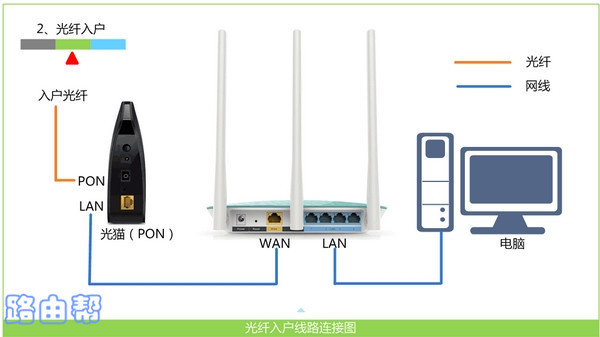
路由器正确连接方式 2、接着,需要让你的手机连接到TP-Link TL-XDR3020路由器的默认wifi信号。
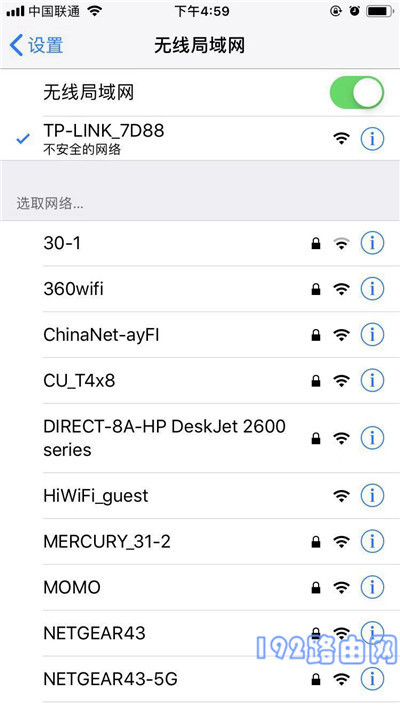
手机连接路由器默认wifi 温馨提示:
(1)、你可以在路由器底部的铭牌上,查看到默认的wifi名称,并且是没有密码的。
(2)、新手、小白用户请注意,用手机设置路由器上网时,不需要手机处于上网状态。 所以,无需但是手机连接路由器默认wifi后,手机不能上网的问题。
3、当手机连接TP-Link TL-XDR3020路由器的默认wifi信号后,手机浏览器中会自动打开设置界面,根据页面中的提示,设置一个管理员密码即可。
如果手机浏览器中没有自动打开设置页面,你需要在手机的浏览器中输入:tplogin.cn,手动打开设置页面。
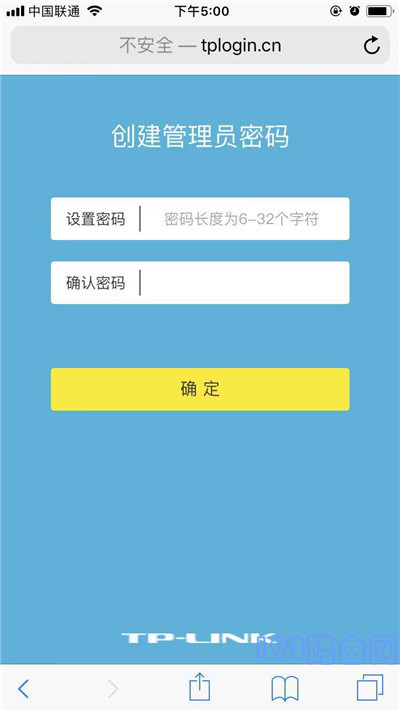
用手机打开路由器设置页面 重要提示:
如果在手机的浏览器中输入:tplogin.cn,但是仍然打不开TP-Link TL-XDR3020的设置页面,这种情况下,可以阅读下面的文章,查看对应的解决办法。
tploggin.cn手机打不开怎么办?
4、TP-Link TL-XDR3020路由器会自动检测宽带的上网方式,请根据检测结果设置上网参数。
(1)、如果检测到是上网方式是:宽带拨号上网 ——> 则你需要在页面中,填写运营商提供的:宽带账号、宽带密码 (上网账号、上网密码),如下图所示。
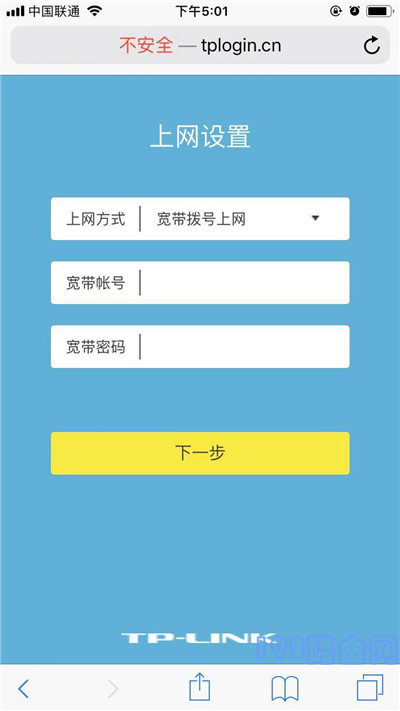
设置上网参数 温馨提示:
宽带账号、宽带密码,是开通宽带业务时,运营商提供给你的,如果不记得,可以拨打运营商的客服电话,联系人工客服进行查询或者重置。
(2)、如果系统检测到上网方式:自动获得IP地址 ——> 则页面中无需任何操作,直接点击:下一步 就可以了,如下图所示。
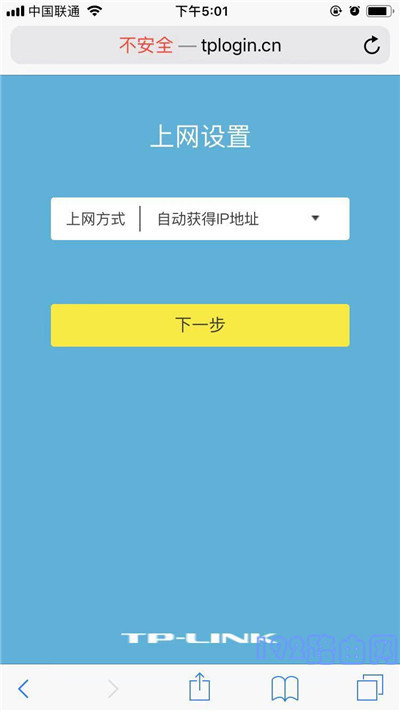
设置上网参数 (3)、如果检测到上网方式:固定IP地址 ——> 则需要在页面中,填写运营商提供的:IP地址、子网掩码、默认网关、首选DNS服务器、备用DNS服务器。
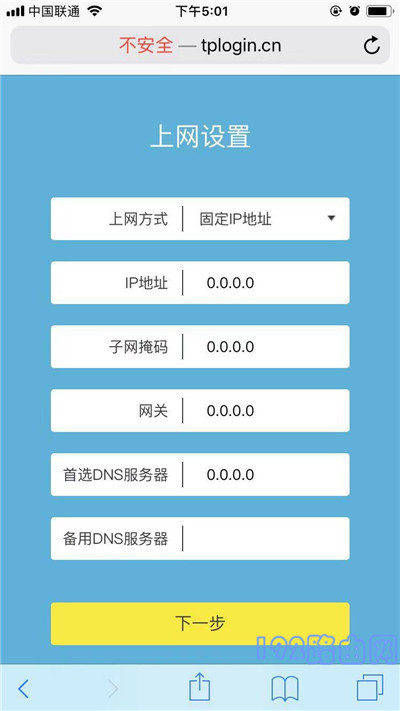
设置上网参数 5、根据页面中的提示,设置路由器的 无线名称、无线密码 (wifi名称、wifi密码),如下图所示。
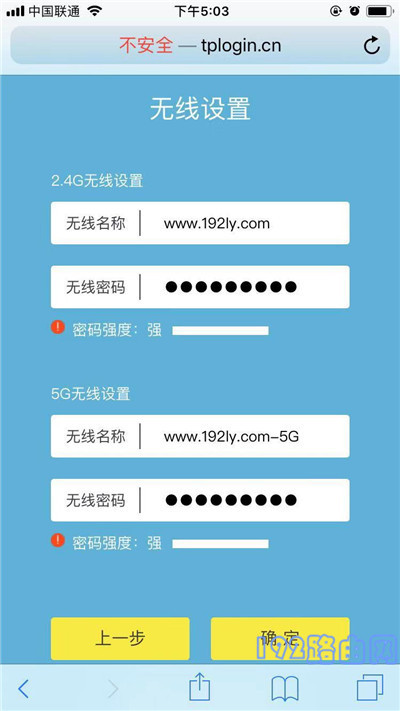
设置无线名称、无线密码 温馨提示:
无线密码(wifi密码),最好是用:大写字母、小写字母、数字、符号 的组合进行设置,并且密码的长度大于8位。 这样设置后,无线网络安全性最高,可以避免被别人蹭网。
6、页面中提示设置完成,如下图所示,此时可以关闭设置页面了。
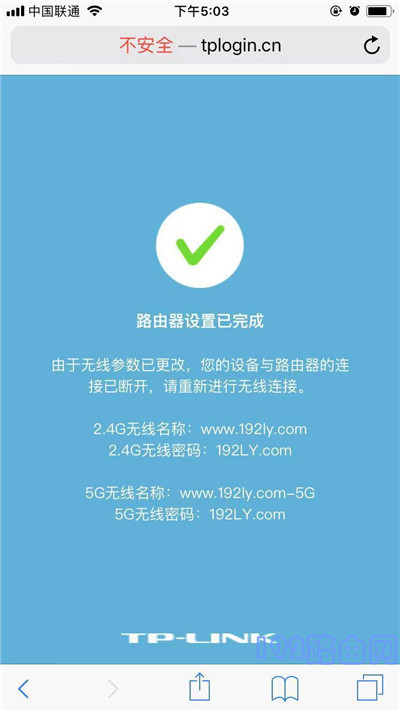
路由器设置完成 补充说明:
如果设置完成后,电脑、手机连接到TP-Link TL-XDR3020路由器不能上网,这种情况下,请阅读下面的文章,查看对应的解决办法。
普联(TP-Link)路由器无法上网怎么办?
TP-LINK无线路由采用UFO幽浮外观,造型时尚;信号灵敏、界面友好、功能强大、安全放心。它性价比很高,适合家庭、学生、商务人士使用。
关键词:TP-Link TL-XDR3020路由器手机如何设置?